您现在的位置是:主页 > news > 工厂管理培训课程/网站优化有哪些技巧
工厂管理培训课程/网站优化有哪些技巧
![]() admin2025/6/6 17:56:54【news】
admin2025/6/6 17:56:54【news】
简介工厂管理培训课程,网站优化有哪些技巧,重庆市建设网站,网站建设主要学什么软件05.IF的多条件判断公式:C2IF(AND(A2<500,B2"未到期"),"补款","")说明:两个条件同时成立用AND,任一个成立用OR函数。三、统计公式06.统计两表重复公式:B2COUNTIF(Sheet15!A:A,A2)说明:如果返回值大于0说明在…

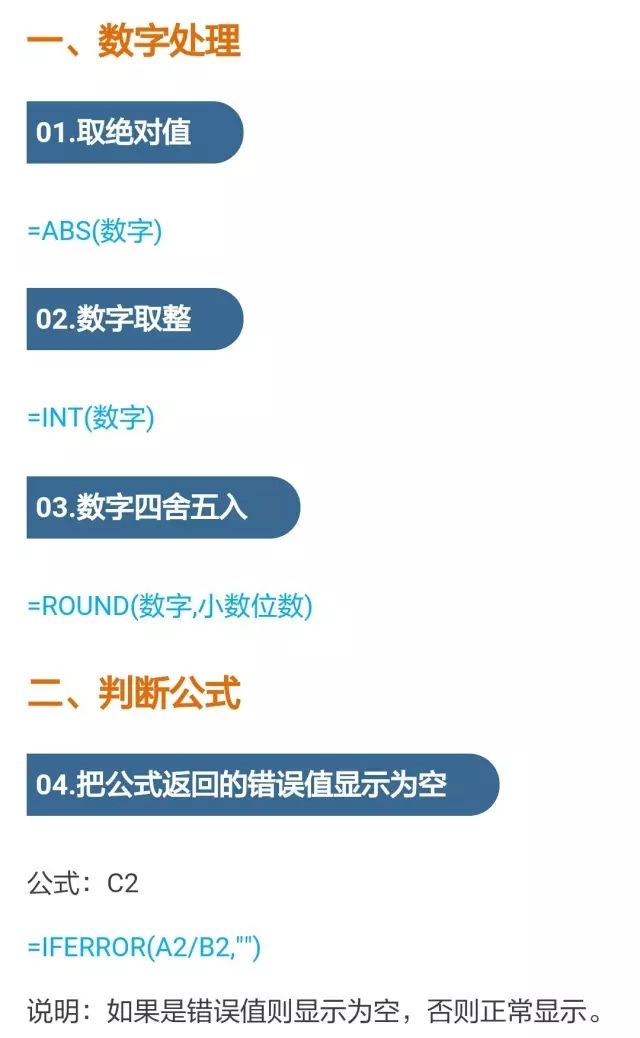
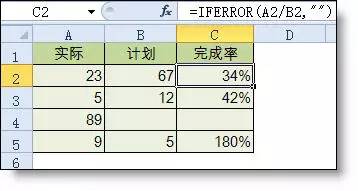
05.IF的多条件判断
公式:C2
=IF(AND(A2<500,B2="未到期"),"补款","")
说明:两个条件同时成立用AND,任一个成立用OR函数。
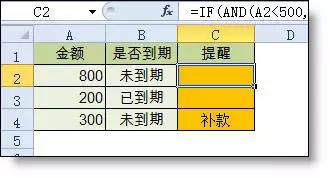
三、统计公式
06.统计两表重复
公式:B2
=COUNTIF(Sheet15!A:A,A2)
说明:如果返回值大于0说明在另一个表中存在,0则不存在。
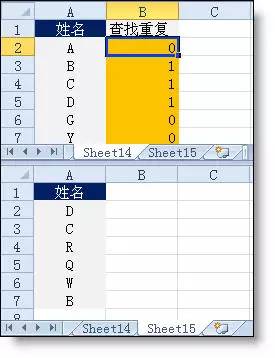
07.统计年龄在30~40之间的员工个数
=FREQUENCY(D2:D8,{40,29})
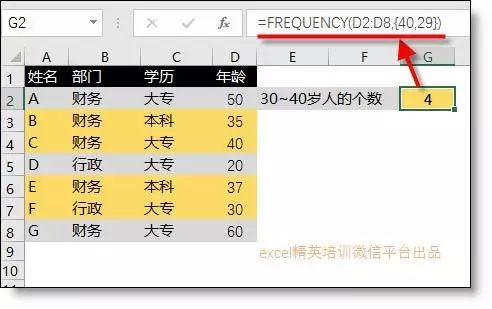
08.统计不重复的总人数
公式:C2
=SUMPRODUCT(1/COUNTIF(A2:A8,A2:A8))
说明:用COUNTIF统计出每人的出现次数,用1除的方式把出现次数变成分母,然后相加。
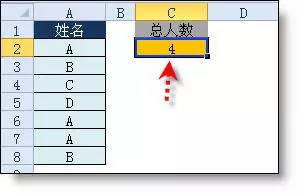
09.按多条件统计平均值
F2公式
=AVERAGEIFS(D:D,B:B,"财务",C:C,"大专")
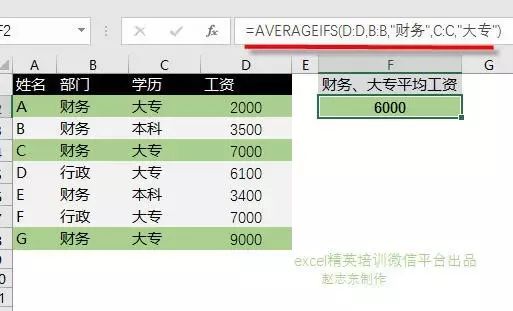
10.中国式排名公式
=SUMPRODUCT(($D$4:$D$9>=D4)*(1/COUNTIF(D$4:D$9,D$4:D$9)))
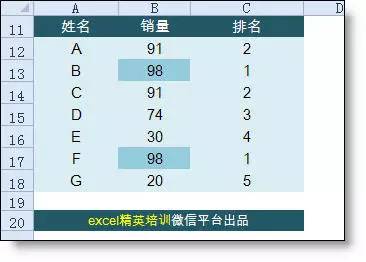
四、求和公式
11.隔列求和
公式:H3
=SUMIF($A$2:$G$2,H$2,A3:G3)
或
=SUMPRODUCT((MOD(COLUMN(B3:G3),2)=0)*B3:G3)
说明:如果标题行没有规则用第2个公式
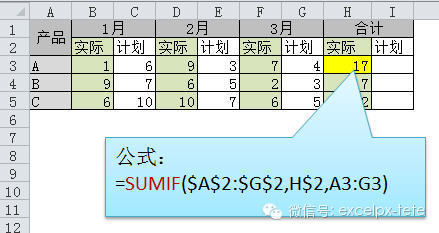
12.单条件求和
公式:F2
=SUMIF(A:A,E2,C:C)
说明:SUMIF函数的基本用法
13.单条件模糊求和
公式:详见下图
说明:如果需要进行模糊求和,就需要掌握通配符的使用,其中星号是表示任意多个字符,如"*A*"就表示a前和后有任意多个字符,即包含A。
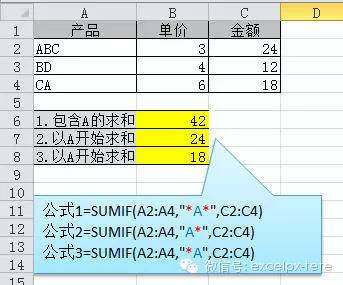
14.多条求模糊求和
公式:C11
=SUMIFS(C2:C7,A2:A7,A11&"*",B2:B7,B11)
说明:在sumifs中可以使用通配符*
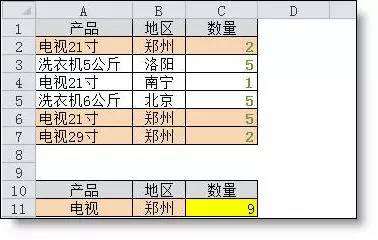
15.多表相同位置求和
公式:b2
=SUM(Sheet1:Sheet19!B2)
说明:在表中间删除或添加表后,公式结果会自动更新。
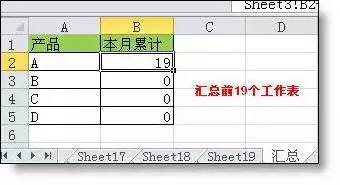
16.按日期和产品求和
公式:F2
=SUMPRODUCT((MONTH($A$2:$A$25)=F$1)*($B$2:$B$25=$E2)*$C$2:$C$25)
说明:SUMPRODUCT可以完成多条件求和
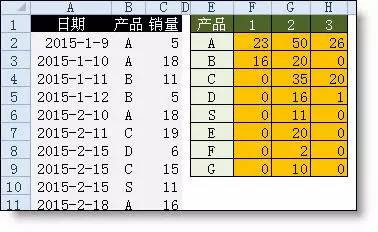
五、查找与引用公式
17.单条件查找
公式1:C11
=VLOOKUP(B11,B3:F7,4,FALSE)
说明:查找是VLOOKUP最擅长的,基本用法

18.双向查找
公式:
=INDEX(C3:H7,MATCH(B10,B3:B7,0),MATCH(C10,C2:H2,0))
说明:利用MATCH函数查找位置,用INDEX函数取值
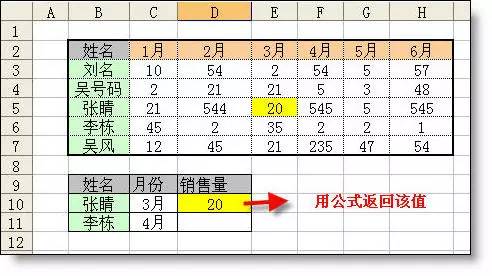
19.查找最后一个符合条件记录
公式:详见下图
说明:0/(条件)可以把不符合条件的变成错误值,而lookup可以忽略错误值
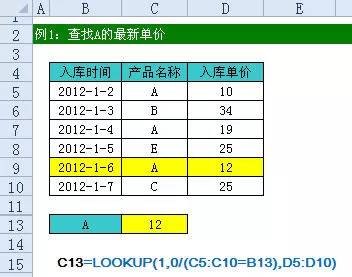
20.多条件查找
公式:详见下图
说明:公式原理同上一个公式
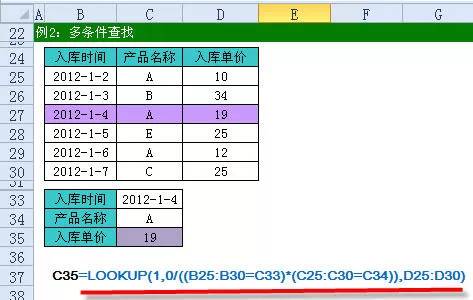
21.指定非空区域最后一个值查找
公式;详见下图
说明:略
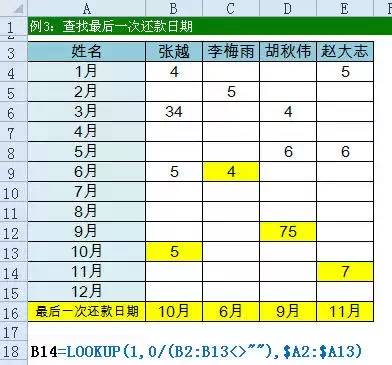
22.区间取值
公式:详见下图
公式说明:VLOOKUP和LOOKUP函数都可以按区间取值,一定要注意,销售量列的数字一定要升序排列。
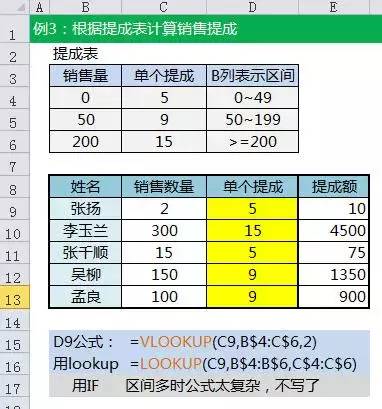
六、字符串处理公式
23.多单元格字符合并
公式:c2
=PHONETIC(A2:A7)
说明:Phonetic函数只能对字符型内容合并,数字不可以。
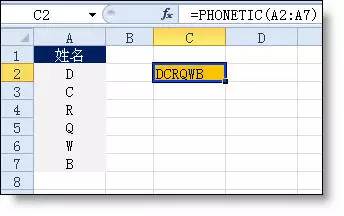
24.截取除后3位之外的部分
公式:
=LEFT(D1,LEN(D1)-3)
说明:LEN计算出总长度,LEFT从左边截总长度-3个
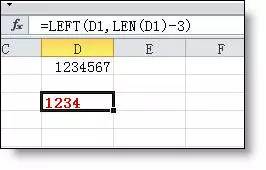
25.截取 - 之前的部分
公式:B2
=Left(A1,FIND("-",A1)-1)
说明:用FIND函数查找位置,用LEFT截取。
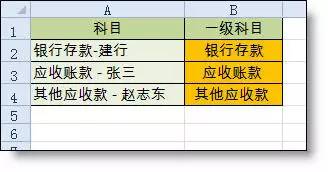
26.截取字符串中任一段
公式:B1
=TRIM(MID(SUBSTITUTE($A1," ",REPT(" ",20)),20,20))
说明:公式是利用强插N个空字符的方式进行截取
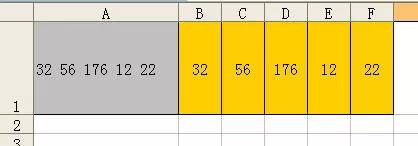
27.字符串查找
公式:B2
=IF(COUNT(FIND("河南",A2))=0,"否","是")
说明: FIND查找成功,返回字符的位置,否则返回错误值,而COUNT可以统计出数字的个数,这里可以用来判断查找是否成功。
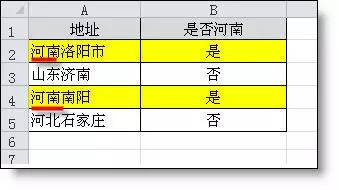
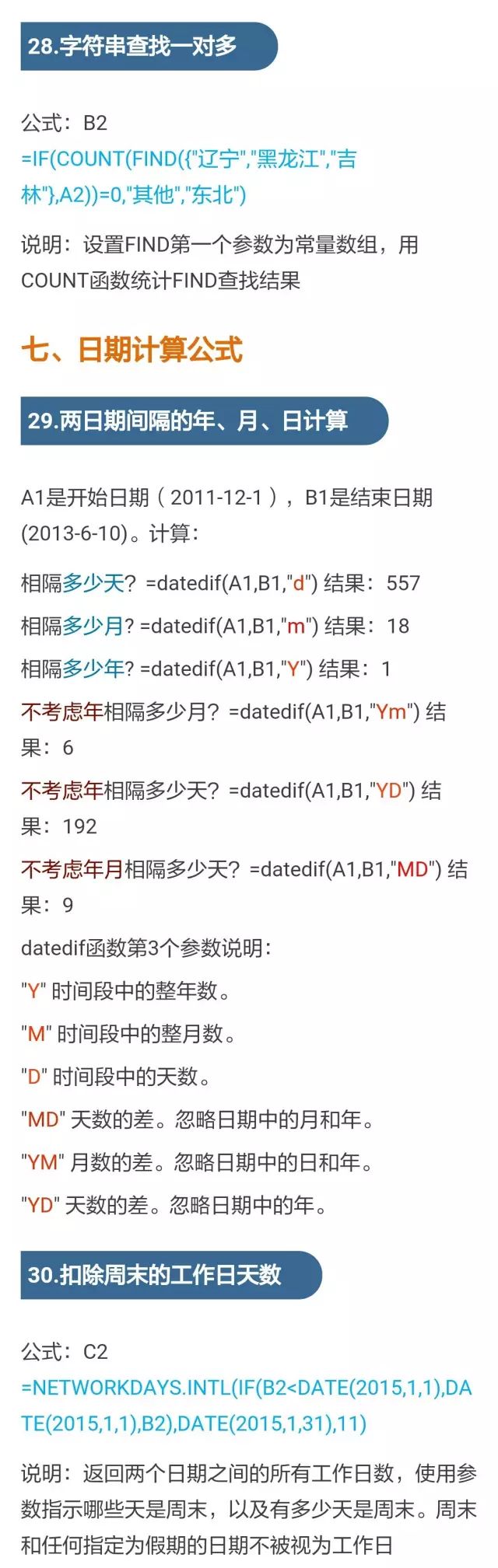
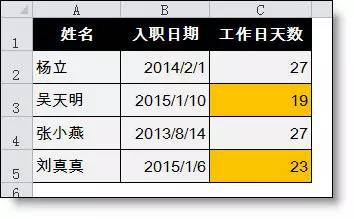
八、其他常用公式
31.创建工作表目录的公式
把所有的工作表名称列出来,然后自动添加超链接,管理工作表就非常方便了。
使用方法:
第1步:在定义名称中输入公式:
=MID(GET.WORKBOOK(1),FIND("]",GET.WORKBOOK(1))+1,99)&T(NOW())
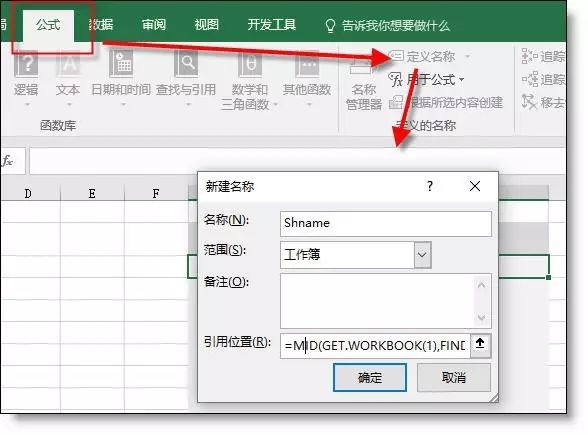
第2步、在工作表中输入公式并拖动,工作表列表和超链接已自动添加
=IFERROR(HYPERLINK("#'"&INDEX(Shname,ROW(A1))&"'!A1",INDEX(Shname,ROW(A1))),"")
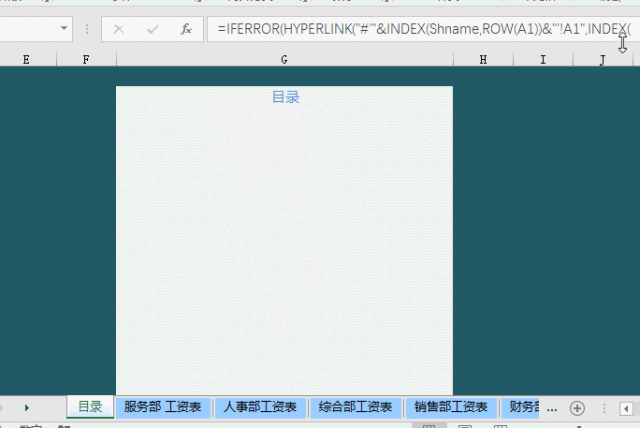
32.中英文互译公式
=FILTERXML(WEBSERVICE("http://fanyi.youdao.com/translate?&i="&A2&"&doctype=xml&version"),"//translation")
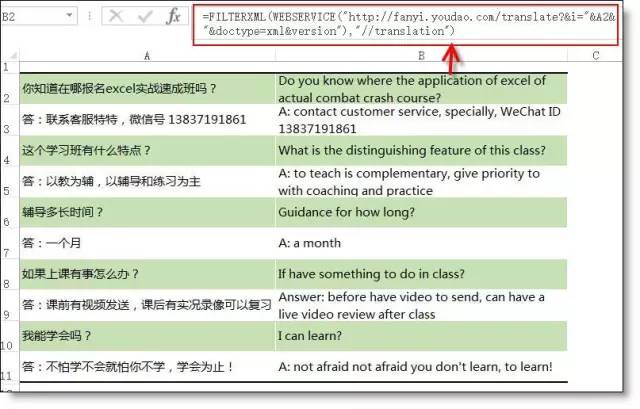
END
以上内容来自:Excel精英培训 作者:兰色幻想-赵志东
版权说明:轻松外贸精选的每一篇文章都会注明作者和来源(除非实在找不到),文章版权归作者所有。本文仅用于学习交流,如果原作者不同意请与我们联系(QQ:2720326608),我们将在第一时间删除。
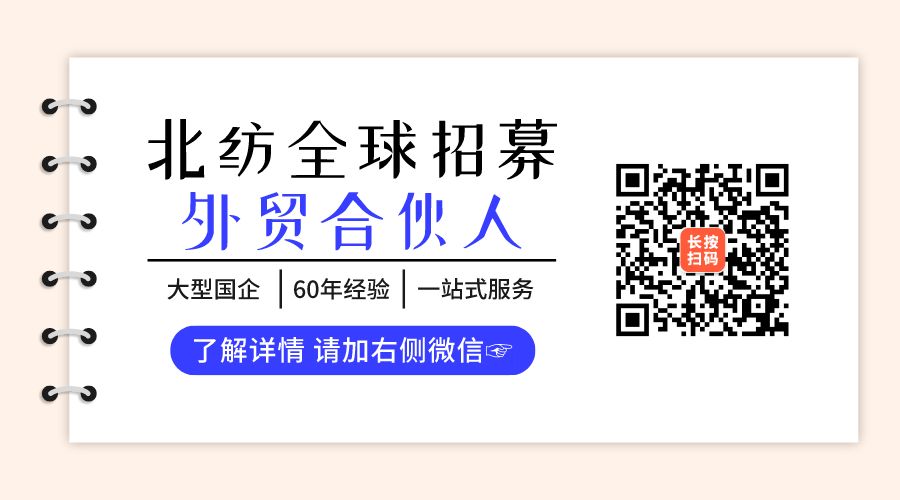 在看点一下 大家都知道
在看点一下 大家都知道








